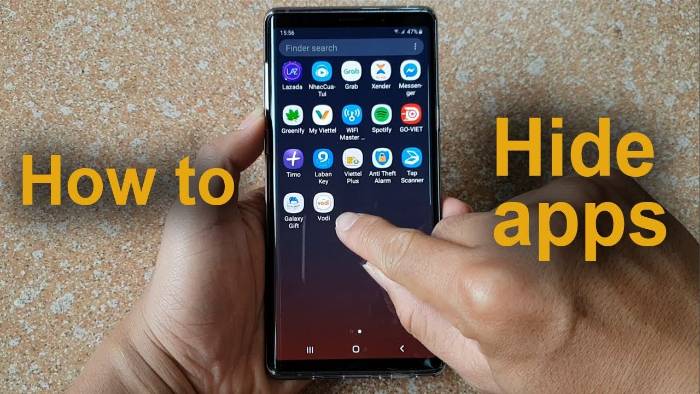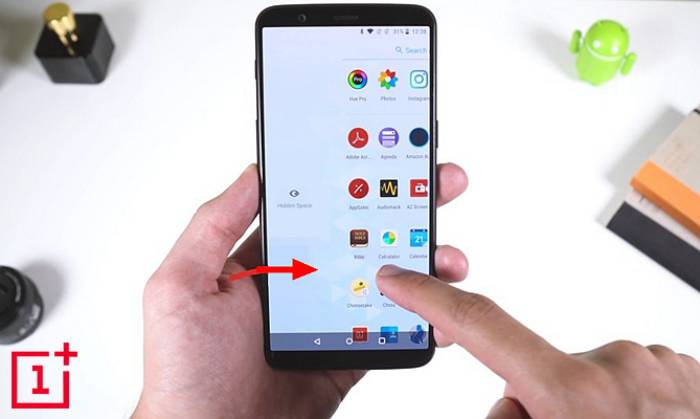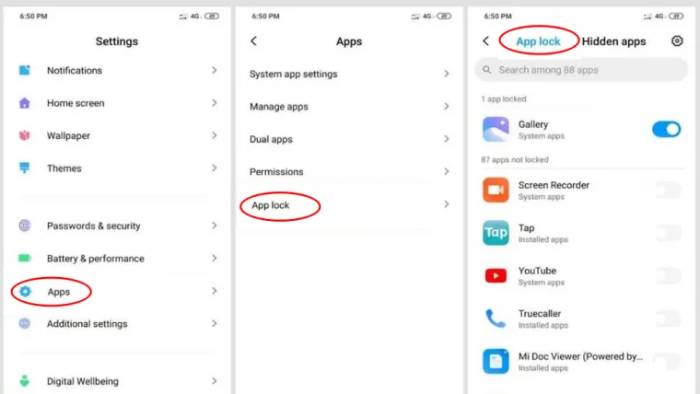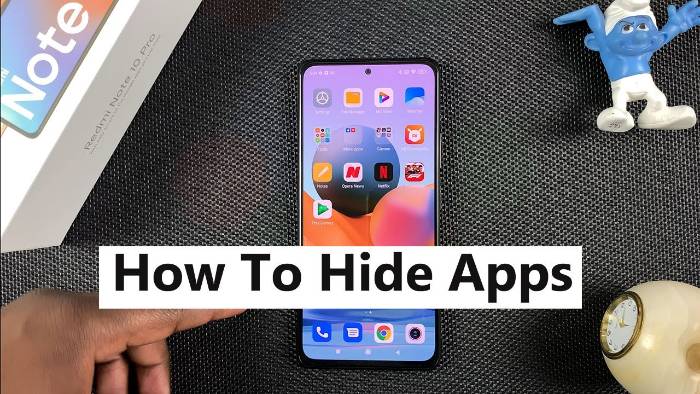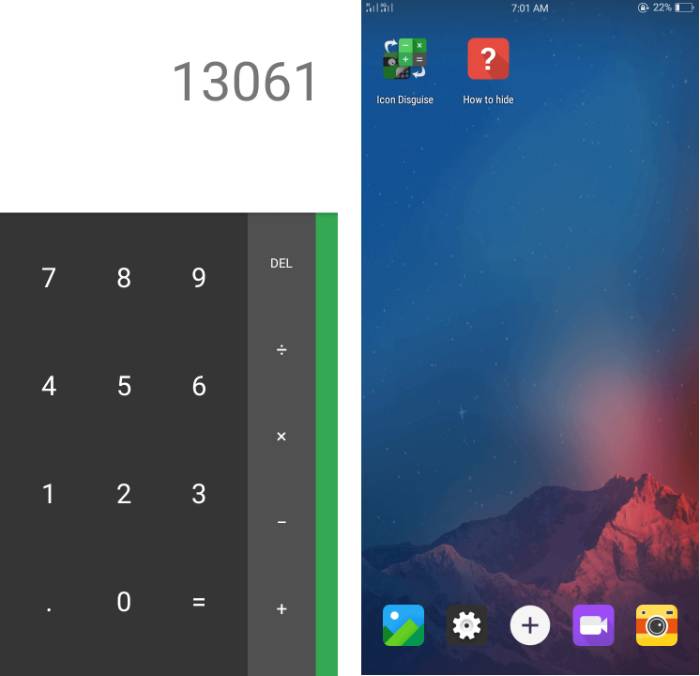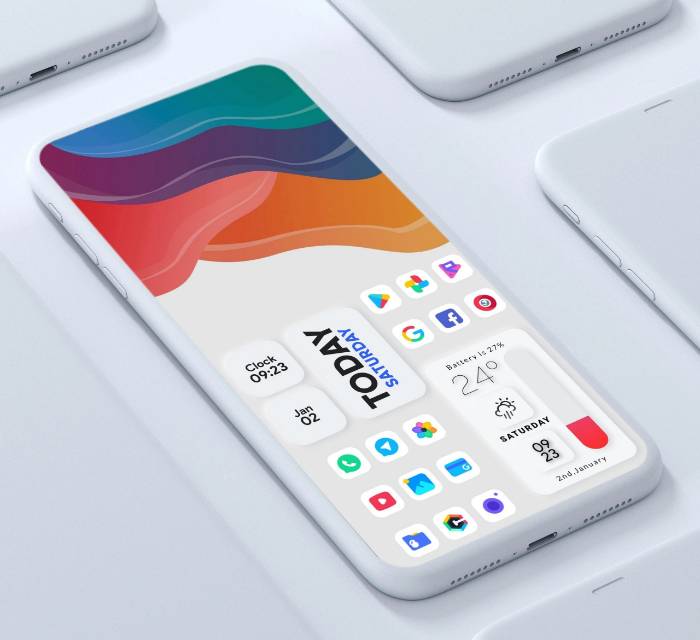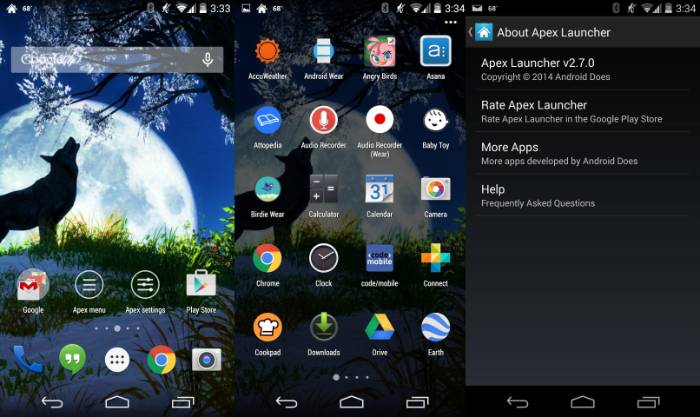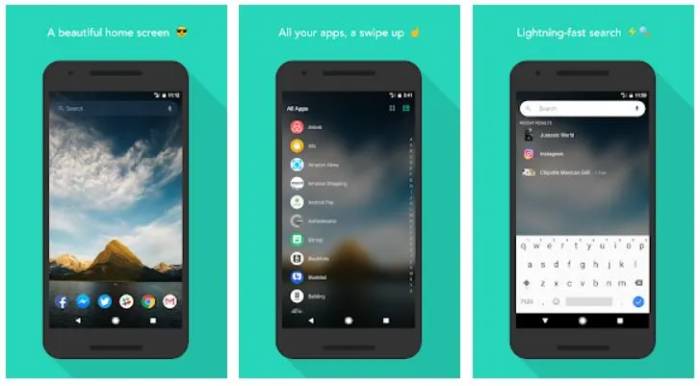Bemudayana.id-Penggunaan smartphone memang sudah tidak asing lagi karena sudah digunakan berbagai kalangan. Jika mempunyai banyak aplikasi, mungkin kamu ingin merahasiakan beberapa diantaranya. Tidak perlu khawatir, terdapat cara menyembunyikan aplikasi di HP Android yang mudah dilakukan.
Kamu hanya perlu menginstall aplikasi tambahan yang gratis diinstall di HP Android. Ada banyak alasan mengapa seseorang ingin menyembunyikan aplikasi tertentu. Misalnya karena ingin penggunaan smartphone menjadi lebih privasi sehingga lebih aman.
Dengan menyembunyikan aplikasi tertentu, hal ini akan membuat tampilan layar jadi lebih rapi dan bersih. Terlebih bagi kamu yang kurang menyukai tampilan menu yang terlihat ramai, maka merahasiakan aplikasi bisa jadi pilihan tepat. Bagi yang merasa penasaran bagaimana cara menyembunyikan aplikasi di smartphone, berikut ulasannya.
Cara Menyembunyikan Aplikasi di HP Android
Perlu diketahui bahwa aplikasi yang berhasil terinstall di Android biasanya akan ditampilkan pada layar home. Namun, daftar aplikasi lengkap di dalamnya bisa dilihat di menu utama. Ada berbagai macam aplikasi yang bisa dimanfaatkan untuk merahasiakan aplikasi tertentu, berikut diantaranya.
1. Menggunakan Pengaturan Layar Beranda (HP Samsung)
Pengguna HP Samsung tidak akan merasa kesulitan jika ingin menyembunyikan aplikasi tertentu. Bagaimana tidak, kamu bisa langsung melakukannya melalui pengaturan layar beranda. Pada dasarnya, tutorial yang akan dibahas kali ini bisa dipraktikkan di kebanyakan HP Samsung terbaru.
Beberapa tipe HP Samsung lama mungkin tidak menyediakannya. Oleh karena itu, sebaiknya perika tipe HP yang digunakan terlebih dahulu lalu ikuti tutorialnya sebagai berikut.
- Langkah pertama, swipe ke bawah layar bagian atas HP Samsung.
- Selanjutnya tap ikon titik vertikal di atasnya lalu pilih Pengaturan Layar Beranda.
- Tunggu sampai muncul beberapa opsi lalu ketuk Sembunyikan Aplikasi.
- Akan muncul daftar aplikasi yang terinstall di ponsel kamu.
- Pilih satu atau beberapa aplikasi yang hendak dirahasiakan.
- Kemudian pilih Terapkan.
- Selesai, aplikasi yang dipilih sudah disembunyikan sehingga tidak akan terlihat lagi di layar Home.
2. Menggunakan Menu Private2Space (HP Huawei)
Cara menyembunyikan aplikasi di HP Android berikutnya yaitu dengan PrivateSpace. Pada dasarnya, fitur bawaan satu ini memang sudah sejak lama terdapat di HP Huawei. Fitur menarik ini memungkinkan penggunanya mendapatkan ruang pribadi agar bisa diisi beberapa aplikasi, foto, video, dan sebagainya.
Hal menarik lainnya dari fitur ini yaitu kamu bisa mengakses dan membuka kunci dengan mudah menggunakan fingerprint. Ruang pribadi satu ini terbilang sangat aman sehingga orang lain tidak bisa mengaksesnya sembarangan. Adapun beberapa langkah mengunci aplikasi di HP Huawei bisa mengikuti langkah-langkah berikut ini.
- Langkah pertama, buka menu Pengaturan yang ada di smartphone Huawei.
- Scroll ke bawah lalu tap Keamanan dan Privasi.
- Selanjutnya ketuk opsi Private Space.
- Setelah berhasil mengaturnya, silahkan buka kunci HP dengan memindai fingerprint terlebih dahulu.
- Tunggu beberapa saat sampai aplikasi yang dipilih terpisah di folder khusus.
3. Menggunakan Fitur Hidden Space (HP OnePlus)
Cara merahasiakan aplikasi di HP Android berikutnya yaitu menggunakan fitur Hidden Space. Pada dasarnya, menu satu ini terdapat di smartphone OnePlus. Cara menyembunyikan aplikasi dengan fitur ini sangat mudah sehingga pemula bisa mengikuti tutorialnya dengan baik.
Adapun fitur khusus berupa Hidden Space ini memang sangat disukai karena penggunaannya yang mudah. Kamu tidak perlu menginstall aplikasi tambahan karena beberapa aplikasi yang dipilih bisa langsung disembunyikan. Adapun langkah-langkah merahasiakan aplikasi dengan fitur Hidden Space di HP OnePlus yaitu sebagai berikut.
- Langkah pertama, buka menu Pengaturan yang ada di HP terlebih dahulu.
- Scroll lalu buka opsi Privasi dan cari pilihan Hidden Space.
- Ketuk ikon Plus (+) lalu pilih aplikasi yang hendak dirahasiakan atau disembunyikan.
- Beri tanda centang untuk menyimpan perubahan pengaturan privasi.
Cara di atas bisa diikuti oleh pengguna smartphone OnePlus, baik seri mid range maupun terbaru. Berbagai macam aplikasi rahasia yang ingin disembunyikan tidak akan ketahuan oleh orang lain sekalipun.
4. Menggunakan Aplikasi Tersembunyi (HP Xiaomi)
Cara menyembunyikan aplikasi di HP Android satu ini dijamin mudah dilakukan, terutama oleh pengguna HP Xiaomi. Bagaimana tidak, fitur Aplikasi Tersembunyi di dalamnya sangat bermanfaat bagi yang ingin merahasiakan aplikasi tertentu. Adapun fitur ini sendiri tersedia di menu Pengaturan.
Kamu bisa mengandalkan fitur bawaan sehingga tidak selalu harus menginstall aplikasi pihak ketiga. Fitur Aplikasi Tersembunyi tersedia di HP Xiaomi sehingga pengguna bisa mencobanya dengan mudah.
- Pastikan smartphone Xiaomi kamu dalam keadaan menyala lalu buka menu Pengaturan.
- Selanjutnya scroll dan pilih menu Kunci Aplikasi.
- Ketuk ikon Roda Gigi lalu tap Aplikasi Tersembunyi.
- Tentukan aplikasi mana saja yang hendak disembunyikan.
- Agar bisa mendapatkan akses ke aplikasi rahasia, ketuk dan tahan pada layar beranda.
- Masukkan fingerprint atau sidik jari untuk membuka folder tersembunyi yang sudah dibuat.
5. Menggunakan Menu Aplikasi dan Notifikasi
Cara menyembunyikan app di HP Android satu ini juga tidak membutuhkan pihak ketiga. Artinya, kamu hanya perlu menonaktifkan aplikasi yang ingin disembunyikan sehingga tidak akan muncul di layar home. Jika aplikasi dalam kondisi nonaktif, maka kamu tidak bisa menggunakannya sementara waktu.
Namun, perlu diingat bahwa aplikasi ini sendiri hanya tersedia untuk aplikasi default atau bawaan di smartphone. Berbagai macam aplikasi yang telah didownload dari PlayStore tidak bisa disembunyikan dengan cara ini. Meski demikian, tutorial kali ini akan sangat berguna bagi yang ingin membuat tampilan beranda HP lebih rapi.
- Pertama, buka menu Settings atau Pengaturan di HP Android kamu.
- Gulir ke bawah lalu tap Aplikasi & Notifikasi.
- Selanjutnya ketuk Lihat Semua Aplikasi.
- Tunggu beberapa saat sampai muncul semua aplikasi yang terinstall di HP kamu.
- Cari dan pilih beberapa aplikasi yang ingin disembunyikan.
- Ketuk Nonaktifkan lalu pilih Nonaktifkan Aplikasi.
Tidak perlu khawatir, aplikasi yang dinonaktifkan sifatnya hanya sementara. Kamu tetap bisa menggunakannya sewaktu-waktu dengan memilih opsi Akifkan di menu Pengaturan.
6. Menggunakan App Hider
Sesuai dengan namanya, aplikasi ini sangat bisa diandalkan untuk menyembunyikan banyak aplikasi sekaligus. Dengan demikian, orang lain tidak akan bisa mengakses aplikasi yang kamu gunakan. Menariknya, App Hider menyembunyikan aplikasi dalam bentuk kalkulator sehingga cukup mengecoh.
Orang lain akan menganggap aplikasi tersebut hanya sebuah kalkulator biasa. Padahal sebenarnya merupakan aplikasi untuk menyembunyikan berbagai macam program di dalamnya. Jika ingin merahasiakan beberapa aplikasi sekaligus, maka simak tutorialnya sebagai berikut.
- Langkah pertama, unduh App Hider melalui PlayStore atau bisa tap disini.
- Pastikan tampilan utamanya sudah terbuka lalu ketuk ikon tambah (+).
- Pilih satu atau beberapa aplikasi yang ingin disembunyikan.
- Selanjutnya kamu akan diminta membuat PIN yang nantinya dipakai untuk membuka App Hider.
7. Menggunakan Nova Launcher
Tidak semua tipe smartphone menyediakan fitur untuk menyembunyikan aplikasi. Jika smartphone yang kamu gunakan demikian, maka tidak ada salahnya memanfaatkan aplikasi pihak ketiga. Salah satunya adalah Nova Launcher yang paling banyak direkomendasikan pengguna Android.
Hal ini karena tampilan menu utamanya yang user friendly sehingga pemula sekalipun bisa memanfaatkannya. Sayangnya, aplikasi ini membatasi jumlah aplikasi yang bisa disembunyikan. Jika ingin menggunakannya dengan lebih leluasa, maka harus membayar biaya berlangganan.
- Langkah pertama, unduh aplikasi Nova Launcher versi terbaru dengan cara klik disini.
- Jika sudah berhasil terinstall, buka aplikasiynya lalu atur sebagai launcher default di HP kamu.
- Pada tampilan utama aplikasi, ketuk Nova Settings.
- Ketuk App Drawer lalu tap Hide Apps untuk menyembunyikan aplikasi tertentu.
- Selanjutnya beri centang pada aplikasi yang hendak disembunyikan lalu buat Password.
- Konfirmasi Password, kamu juga bisa menggunakan fingerprint.
8. Menggunakan Apex Launcher
Apex Launcher bisa menjadi pilihan tepat jika kamu ingin menyembunyikan beberapa aplikasi sekaligus. Tampilan menu utamanya cukup bagus meskipun terdapat beberapa iklan di dalamnya. Meski demikian, aplikasi ini tetap cukup menarik dicoba sehingga tidak ada salahnya menginstallnya di HP.
Terlebih jika kamu ingin membuat penggunaan smartphone jadi lebih privasi, maka aplikasi ini akan sangat membantu. Penggunaan Apex Launcher juga gratis sehingga tidak perlu beralih ke akun premium.
- Silahkan unduh terlebih dahulu aplikasi Apex Launcher melalui link ini.
- Jika sudah berhasil terpasang di HP kamu, selanjutnya buka sub menu Drawer Settings.
- Tap opsi Hidden Apps lalu pilih beberapa aplikasi yang hendak disembunyikan.
- Ketuk Save.
9. Menggunakan Poco Launcher
Cara menyembunyikan aplikasi di HP Android akan lebih mudah menggunakan Poco Launcher. Pada dasarnya, istilah Poco mungkin langsung mengingatkan kamu dengan tipe HP Xiaomi. Meski demikian, aplikasi ini juga bisa digunakan di tipe HP lain, misalnya Samsung dan OnePlus.
Penggunaan aplikasi ini juga sangat mudah, termasuk bagi pemula yang baru pertama kali memanfaatkannya. Bagi yang ingin menyembunyikan aplikasi dengan Poco Launcher, berikut tutorialnya.
- Langkah pertama, buka aplikasi Poco Launcher atau bisa download terlebih dahulu disini.
- Gulir ke bawah lalu ketuk tulisan Hide App Icons.
- Tunggu beberapa saat sampai muncul suatu tab khusus untuk menyembunyikan aplikasi.
- Ketuk Set Password untuk membuat kata kunci folder tersembunyi.
- Setelah itu, ketuk Add Apps dan pilih aplikasi mana saja yang ingin dirahasiakan.
- Konfirmasi pemilihan aplikasi dengan memberikan tanda centang.
Aplikasi launcher di atas bisa digunakan secara gratis sehingga tidak perlu membayar biaya berlangganan. Fitur-fitur di dalamnya juga mudah digunakan sehingga sangat ramah bagi pemula yang ingin mencobanya.
10. Menggunakan Evie Launcher
Jika ingin menyembunyikan aplikasi tertentu tanpa membebani RAM di HP, maka kamu bisa memilih Evie Launcher. Tidak sedikit yang merasa tertarik dengan aplikasi ini karena penggunaannya yang mudah. Selain itu, aplikasi ini juga gratis meskipun fitur-fitur di dalamnya cukup lengkap.
- Download terlebih dahulu Evie Launcher disini.
- Setelah berhasil terinstall, ketuk menu Settings dalam aplikasi.
- Gulir ke bawah lalu ketuk menu Hide Apps.
- Cari dan pilih aplikasi yang hendak dirahasiakan kemudian Save.
Evie Launcher memiliki tampilan simple sehingga pemula sekalipun tidak akan merasa kesulitan mencobanya. Tidak perlu meragukan aplikasi ini mengingat penggunaannya yang termasuk mudah.
Cara menyembunyikan aplikasi di HP Android memang akan lebih efektif dengan aplikasi bawaan. Sayangnya, tidak semua tipe ponsel menyediakan fitur menyembunyikan aplikasi. Oleh karena itu, kamu bisa mencoba aplikasi pihak ketiga seperti yang disebutkan di atas.
- Cara Membuka Youtube Sambil Membuka Aplikasi Lain di Xiaomi
- Cara Mengubah Nada Dering Alarm di Berbagai HP Secara Mudah
- 10+ Rekomendasi Aplikasi Perekam Layar HP Terbaik dan No Root
- Cara Memindahkan Aplikasi ke Kartu SD (Xiaomi, Samsung, Vivo)
- Aplikasi Pemutar Musik Offline untuk Mendengarkan Kapan dan Dimana Saja